eQSOゲートウェイは設定が難しい?
最近ありがたいことに多くの方がeQSOゲートウェイを設置され、eqso.mydns.jpサーバーのJAPANルームに接続いただいています。無線の資格がいらない特小機やLCRで、全国あちこちの方と交信できるのは実に楽しいものです。
そこで、良く話題になるのは、設定や調整です。なんせ古いプログラムでして、特に音声レベルの調整がしにくい、微妙なところで合わせにくい、というお話を聞きます。大体良くあるのが音声が割れていて聞き取りにくい、というパターンです。
いろんな設定方法があるかとは思いますが、私のおすすめ調整法を紹介します。
まずはパソコン側のマイク設定に注意
まず、パソコンのマイクラインの設定を確認しておく必要があります。
マイクのプロパティを開きます。
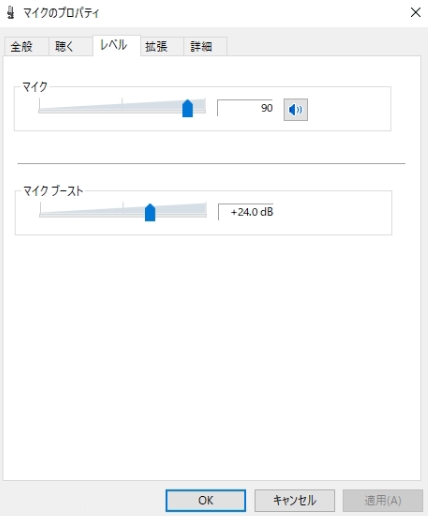
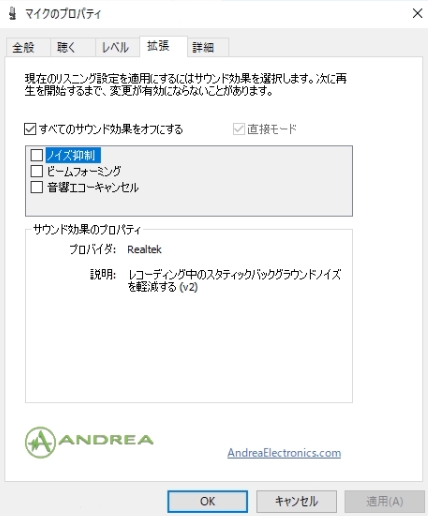
左側の画像、レベルタブのところと、トランシーバーの音声出力ボリューム(インターフェースをお使いの場合はそのボリュームも)で、eQSOサーバーへの入力調整をされていると思います。
ここは一旦そのままで、他にタブがないか気をつけて下さい。それぞれのパソコンにより異なりますが、例えばこのパソコンには「拡張」のタブがあります。これを開くと、ノイズ抑制などの機能があることがわかります。(右側の画像)
これらの機能はオフにしておきましょう。まずはストレートにトランシーバーからの音声をeQSOサーバーに送るのが大切です。
※ノイズ抑制等がオンになっていると、何もしないのに音量が勝手に変化したりします。
※自動調整があれば、これもオフにして下さい。
Mic入力レベルをホワイトノイズで調整する
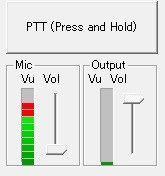
さて、上の画像は、音声が割れている時の状態です。Vuメーターがレッドゾーンに入っています。この画像は思い切り過大入力させたときですが、レッドゾーンひとつでも間違いなく音が歪みます。
音声レベルの調整は、実際にクライアント側のトランシーバーで実際にしゃべってみて自分の環境専用のレベルに合わせられている方が多いのではないでしょうか。それはそれでいいのでしょうけど、他の方がゲートウェイを使われたり、自分自身も調整したときの環境と異なるところから声を出したりすると思わぬ過大入力になってしまうことがあるようです。
このMic入力レベルはとても大切です。
では、何を基準としたらいいでしょう。
ところで、FMトランシーバーを単体で使用する場合、ボリューム設定はどうされていますか? スケルチを開放してザーッというホワイトノイズ音量で調整することがありませんか。このFMのホワイトノイズがそのボリューム設定時の最大音量です。つまり、ザーッというホワイトノイズをeQSO側に流し込んだとき、レッドゾーンに少し届く程度に調整すればいいことになります。
そのようにすれば、どんな音声信号が入っても歪むことはありません。それでも歪んでいた場合、パソコンにつながっているトランシーバーか、あるいはアクセスしている(クライアント)トランシーバーに問題があります。同じように、音声が小さすぎる場合、アクセスしているトランシーバーに問題があります。
ECHOルームでテストしてみる
調整をしたら、ECHOルームでテストしてみましょう。
普段皆さんが交信しているJAPANルームとは別に、ECHOルームがあります。eQSO側に送信すると、その音声をそのままオウム返ししてくれます。同じレベルで返しますので、自分の音声チェックができます。
このECHOルームでは、過大入力に対してはオウム返ししないことがありますのでご注意下さい。
さて、自分の音声が返ってきたのはいいけど、「音声小さいよな?」思った時、今まで調整してきたMic入力レベルをもう一回調整、、、ではありません!
今度は受信側の調整です。スピーカーラインを調整します。具体的にはパソコンのスピーカーボリュームですね。自分がしゃべった声が、適切なボリュームで聞こえるように設定します。
受信側の音量(スピーカーボリューム)をドンと上げてみると、相手が適切なレベルで送信していても、大体の局はうるさく歪んで聞こえます。自分の調整が不適切だとそうなってしまいます。
追記 2025年7月5日現在、ECHOルームは停止しています。
デジコミではどうする?
最近はデジコミ(デジタル小電力コミュニティ無線、LCR)のゲートウェイも増えてきました。(私もやっていましたが、特小久留米レピーターの範囲にかなわずクローズしました)
これはスケルチオープンができませんね。FMラジオにすればホワイトノイズも放送音も流れますが、無線の音声に比較するとかなりレベルが低いようです。
そこで、クライアント側のデジコミ機から、大きな音のホワイトノイズのような音声を送ればいいのですが、例えば、送信しながらマイクにフーッと息を強く吹きかけることで同様の音を作れます。
「あー」と言ったり口笛吹いたり、いろんな音声を流して、レッドゾーンに届かないようにセットすれば大丈夫です。
実際の運用、レベルメーターはどの程度?
クライアントのトランシーバーから普通にしゃべってみて、グリーンメーターが2つ3つ点けば充分だと思います。ひとつふたつでも問題ありません。アマチュア無線用も含めて、昔からeQSOを使っていた方のブログ等を拝見すると、同様の記載があります。
CB無線のAMモードでは、”深い変調”が魅力なのですが、eQSOではできるだけクリアな音質で交信したいものです。
おつりが出てしまう場合
ゲートウェイがおつりを出す、ということがあります。
自分のところのゲートウェイは誰も使っていないのに、誰か話した後に何かeQSOに送信している、これを「おつりが出ている」なんて言います。こういう局が2局接続されていると、いわゆるピンポン状態になって、そのルームが使いものにならなくなってしまうのです。
いろんな理由が考えられますが、ゲートウェイにつながっているトランシーバーが、送信から受信にかわったとき、ピッという信号がでていたり、ザッというスケルチ開放音がでたりして、あるいは何らかのノイズで、eQSO側に送信してしまうのです。
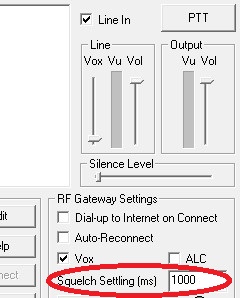
これは、スケルチセッティングを変更することで対応できます。初期設定では1000ミリセコンド=1秒になっていますので、思い切り4000ミリセコンド=4秒にすれば、大体のおつりはカットできます。
ゲートウェイ側から、他の方の交信やIDの送信が完了した直後、その指定した秒数内はカットされるのです。
※設定後、一旦ゲートウェイアプリを閉じて、再度開く必要が有るようです。
おわりに
これらの調整方法は、私ふくおかNX47のやり方です。ずっとeQSOを楽しまれている方々の音質は、やはり適切で素晴らしいです。私自身、いろいろテストをしていきついた調整方法です。ただ、単信の交信でも聞いているとわかるとおり、変調が深い浅い(マイクゲインが高い低い)とかトランシーバー自体でも特徴があるようです。アマチュア無線でもV・UHFを聞いているといろんなレベルの局がいらっしゃいます。どのような音声であっても、ストレートに、歪ませることなくサーバーに送り込むということが大切だと思います。


コメント
よろしければ、Windows11における、マイクとスピーカーの設定画面のだし方を教えてください。
「Windows11 サウンドの設定」で検索するといくつか出てきます。
1.スタートメニューを開き、設定をクリックします。
2.システムを選択し、サウンドボタンを押します。
3.下の方へスクロールして、サウンドの詳細設定をクリックします。
4.従来のサウンド設定が開きます。ここでサウンドの再生、録音、通知音などを調整できます。
ご回答ありがとうございました。見つかりました。
ところで、当局の使っているGW無線機(DJ-PB20)が、電源スイッチ兼ボリュームになっているせいか、eqsoのシステムを立ち上げるたびに、設定が変わります。とあるOMさんに、外部電源付きで電源スイッチがある無線機に取り替えた方がいいとアドバイスを貰ったのですが、やっぱりそうなのでしょうか?あまりお金をかけられないので困っています。